Како избрисати иПхоне: два начина за извршавање процедуре
Припрема иПхоне-а за продају, сваки корисник мора да изврши процедуру ресетовања, која ће у потпуности уклонити сва подешавања и садржај са вашег уређаја. За више информација о томе како да ресетујете иПхоне, погледајте чланак.
Враћање информација са иПхоне-а може се извршити на два начина: помоћу иТунес-а и самог гадгет-а. У наставку ћемо детаљније размотрити оба метода.
Садржај
Како да ресетујете иПхоне?
Пре него што наставите са брисањем уређаја, мораћете да онемогућите функцију "Пронађи иПхоне", без које иПхоне неће бити избрисан. Да бисте то урадили, отворите апликацију Подешавања на вашем гаџету, а затим идите у одељак иЦлоуд .
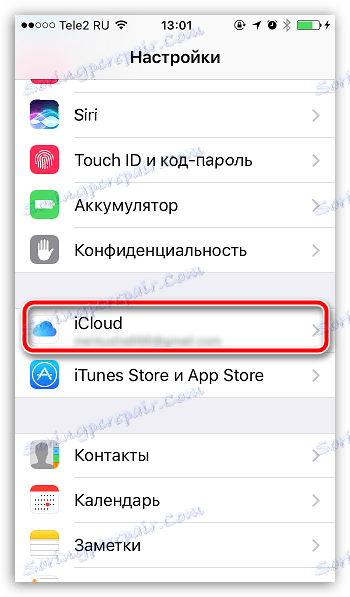
Идите на дно странице и отворите одељак "Пронађи иПхоне" .

Померите прекидач у близини "Пронађи иПхоне" ставку у неактивном положају.
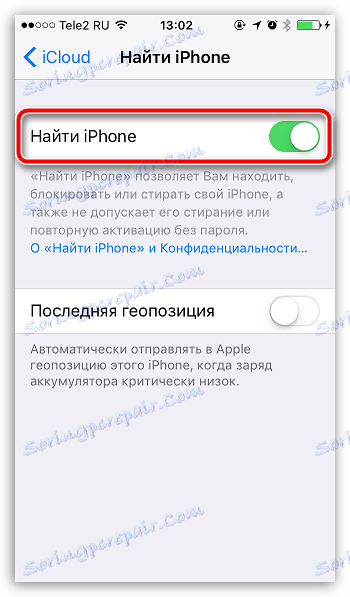
За потврду морате унети лозинку са вашег Аппле ИД-а. Након извршења ове процедуре, можете директно ићи до брисања Аппле гаџета.
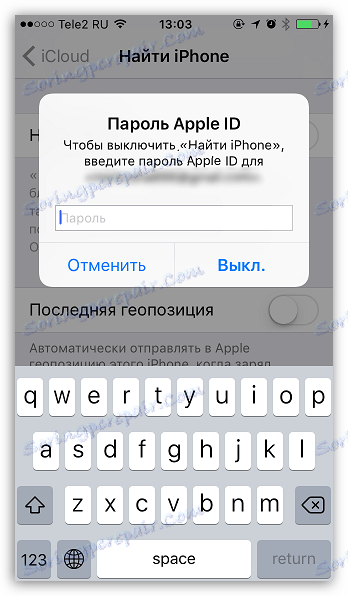
Како да ресетујем иПхоне преко иТунес-а?
1. Повежите свој уређај са рачунаром помоћу оригиналног УСБ кабла, а затим покрените иТунес. Када уређај открије програм, кликните у горњем десном углу миниатурне иконе уређаја да бисте отворили контролни мени гаџета.
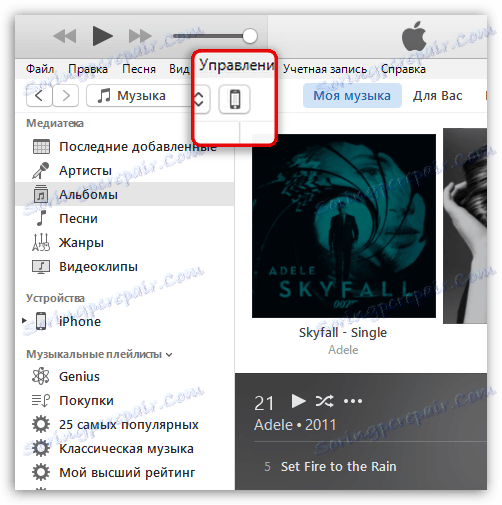
2. Уверите се да је картица "Преглед" отворена у левом окну прозора. У горњем делу прозора ћете пронаћи дугме "Вратити иПхоне" , који ће потпуно избрисати свој уређај.
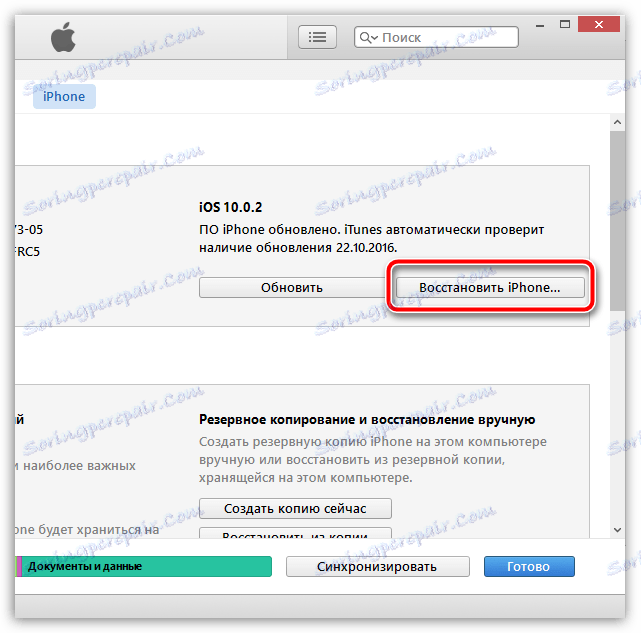
3. Након покретања поступка за опоравак, мораћете сачекати да се процес заврши. У време рестаурације никада не би требало да искључите иПхоне са рачунара, иначе можете озбиљно пореметити уређај.
Како да ресетујем иПхоне преко подешавања уређаја?
1. Отворите апликацију Сеттингс на вашем уређају, а затим идите у поглавље Основни .
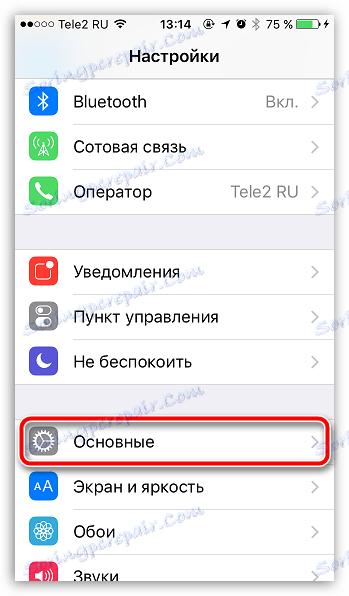
2. На самом крају прозора који се појављује, отворите одељак "Ресет" .
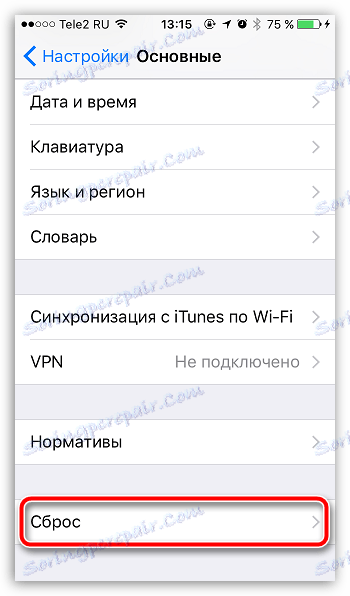
3. Изаберите ставку "Ресетуј садржај и поставке" . Након започињања процедуре, мораћете да сачекате око 10-20 минута док се на екрану не појави порука добродошлице.
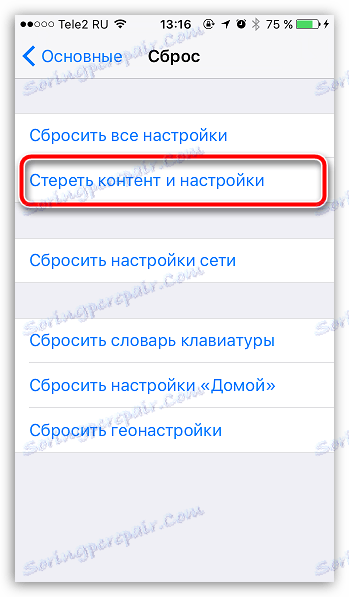
Свака од ових метода водиће до очекиваног резултата. Надамо се да су вам информације дате у чланку биле корисне за вас.